Microsoft Excel에서 범위에서 최대 값의 주소를 찾기
범위에서 최대 값의 주소를 찾으십시오. 이 기사에서는 범위에서 최대 값의 주소를 찾는 매우 까다 롭고 유용한 Excel 기능을 배웁니다. 최대 값 셀의 주소를 알아 내기 위해 자주 사용하는 함수 인 Max, Cell, Index 및 Match 함수의 조합을 사용합니다.
이제 문제를 해결하기 위해 모든 공식이 어떤 역할을하는지 살펴 보겠습니다. 이 문제에서 Max 기능이 어떻게 도움이 될까요? Max 기능은 최대 값을 알아냅니다.
-
이 문제에서 어떤 세포 기능이 수행됩니까? 셀 기능은 셀 주소를 얻는 데 도움이됩니다.
-
Index and Match 기능은 어떻게 작동합니까? Index and Match 함수는 값을 조회하고 셀 주소를 반환하기 위해 셀 함수에 셀을 제공합니다.
예를 들어보고 어떻게 작동하는지 이해합시다.
Excel에는 셀 주소를 포함하는 최대 값을 찾으려는 제품 수익 데이터가 있습니다. 데이터 열에서 C에는 제품 이름이, D 열에는 수익이, E 열에는 기여 비율이, F 열에는 기부 금액이 포함됩니다.
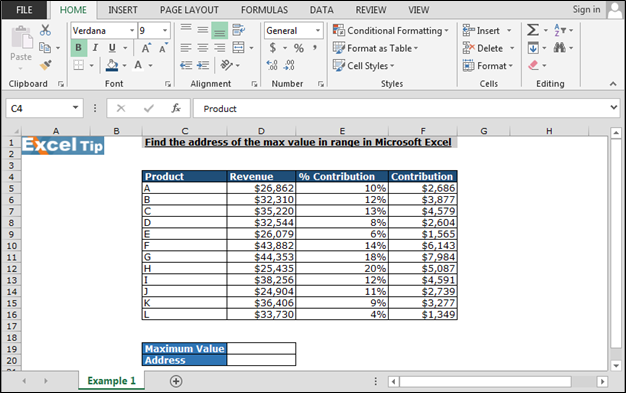
먼저 최대 값을 반환하고 아래 단계를 따릅니다 .-
셀 D19 = MAX (D5 : D16)에 수식을 입력하고 Enter 키를 누릅니다. *이 함수는 최대 값을 반환합니다
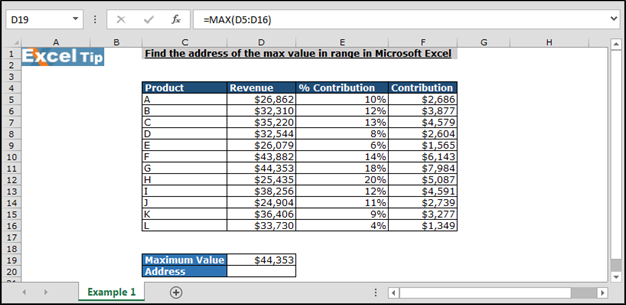
이제 공식을 입력하여 주소를 알아낼 것입니다
D20 셀에 수식 입력 = CELL ( “address”, INDEX (D5 : D16, MATCH (D19, D5 : D16,0))) Enter 키를 누릅니다.
-
함수는 최대 값의 주소를 반환합니다.
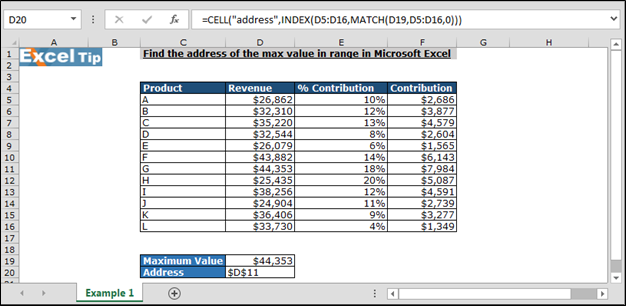
이런 식으로 함수를 사용하여 Microsoft Excel에서 범위 값의 주소를 찾을 수 있습니다.
___ _ 블로그가 마음에 들면 @ Facebook에서 좋아요를 누르거나 Twitter에서 팔로우 할 수 있습니다. 또한 블로그에 대한 귀하의 견해와 가장 좋아하는 블로그 유형 또는 더 나은 이해를 위해 블로그에서 개선해야 할 부분을 알고 싶습니다 ._